Заполнение вкладки «Общие сведения»
Поля вкладки «Общие сведения» заполняются автоматически и недоступны для редактирования (Рисунок 144).

Рисунок 144. Вкладка «Общие сведения»
Важно! Поле «Номер» и «Дата составления предложения» заполнятся автоматически при нажатии кнопки «Сохранить».
Заполнение вкладки «Товары, работы, услуги»
Для добавления информации обукрупненной закупке необходимо нажать на кнопку «Добавить строку» и выбрать пункт [Укрупненная закупка] во вкладке «Товары, работы, услуги» (Рисунок 145).

Рисунок 145. Пункт[Укрупненная закупка]
В открывшемся окне «Добавление укрупненной закупки» необходимо заполнить поля «Наименование государственной программы, ведомственной целевой программы, федеральной целевой программы, иного документа стратегического и программного планирования», «Наименование мероприятия государственной программы Российской Федерации либо непрограммного направления деятельности (функции, полномочия), наименование международного договора «Российской Федерации»и «Планируемый год размещения» выбором значения из справочников и нажать на кнопку «Сохранить» (Рисунок 146).

Рисунок 146. Кнопка «Сохранить»
В результате во вкладке «Товары, работы, услуги»отобразится новая строка (Рисунок 147).

Рисунок 147. Новая строка
Для удаления строки необходимо выделить соответствующую строку одним нажатием левой кнопки мыши и нажать на кнопку «Удалить строку» (Рисунок 148).
|
|
|

Рисунок 148. Кнопка «Удалить строку»
Далее необходимо выделить нужную строку в верхней области вкладки «Товары, работы, услуги» и в нижней области вкладки «Товары, работы, услуги» нажать на кнопку «Добавить строку» (Рисунок 149).
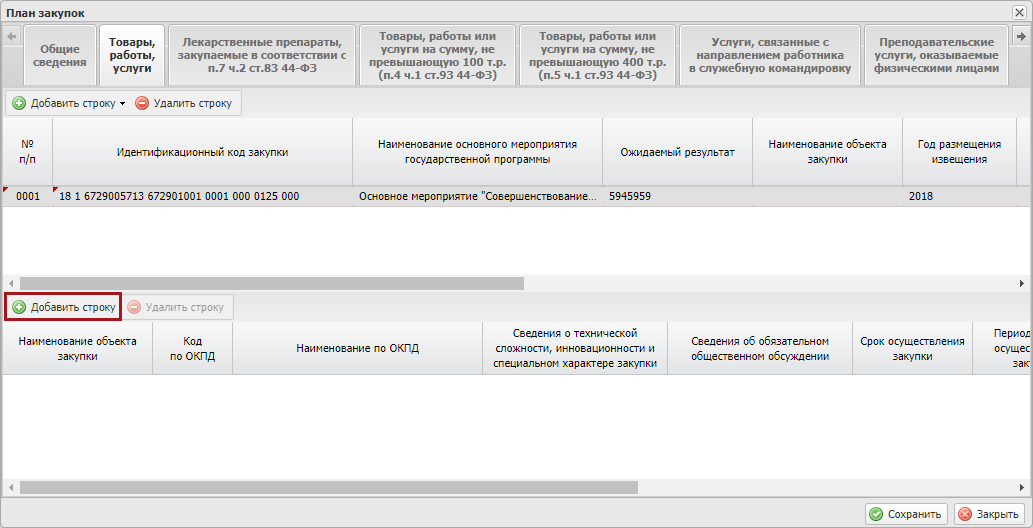
Рисунок 149. Кнопка «Добавить строку»
В открывшемся окне «Добавление предложение на закупку товара, работ, услуги для обеспечения федеральных нужд»необходимо установить «галочку» напротив соответствующей строки и нажать на кнопку «Выбрать» (Рисунок 150).

Рисунок 150. Кнопка «Выбрать»
В результате в нижней области вкладки «Товары, работы, услуги»отобразится новая строка (Рисунок 151).

Рисунок 151. Новая строка
Для добавления информации о детализированной закупке необходимо нажать на кнопку «Добавить строку» и выбрать пункт [Детализированная закупка] во вкладке «Товары, работы, услуги» (Рисунок 152).

Рисунок 152. Пункт [Детализированная закупка]
В открывшемся окне «Добавление детализированной закупки» необходимо установить «галочку» напротив соответствующей строки и нажать на кнопку «Выбрать» (Рисунок 153).

Рисунок 153. Кнопка «Выбрать»
В результате во вкладке «Товары, работы, услуги» отобразится новая строка (Рисунок 154).
|
|
|
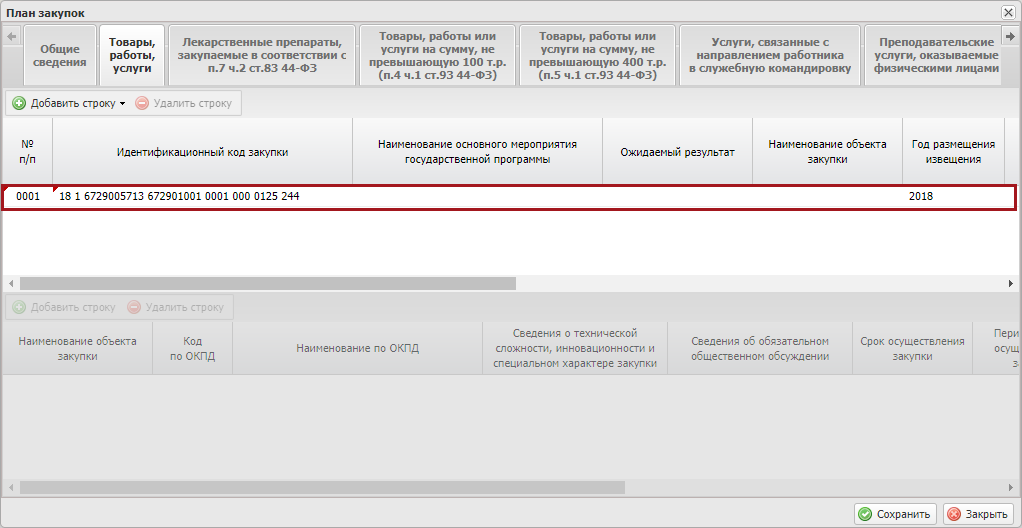
Рисунок 154. Новая строка
Далее необходимо выделить нужную строку в верхней области вкладки «Товары, работы, услуги» и в нижней области вкладки «Товары, работы, услуги» отобразится строка предложения на закупку товара, работ, услуги для обеспечения федеральных нужд (Рисунок 155).

Рисунок 155. Строка предложения на закупку товара, работ, услуги для обеспечения федеральных нужд
Дата добавления: 2018-02-28; просмотров: 661; Мы поможем в написании вашей работы! |

Мы поможем в написании ваших работ!
